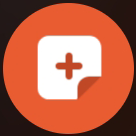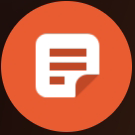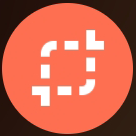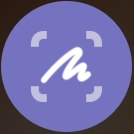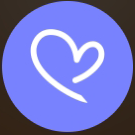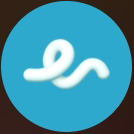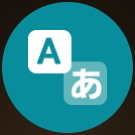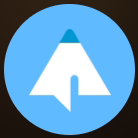指を使って実行できる基本的なタップ、ロングタッチ、ドラッグなどの操作はSペンを使っても実行できます。また、Sペンを使用中に画面の保存、画面の切り抜きなど多様な機能を簡単に実行できます。
お買い上げ時は、Sペンを取り出すと自動的にエアコマンドが起動します(こちら)。
画面消灯時にSペンを取り出すと、自動的に画面オフメモが起動します(こちら)。
|
memo |
|
Sペンで Sペンを過度に傾けると動作の認識ができないことがあります。 ご使用のアプリケーションによって、うまく動作しない場合があります。 Sペンの利用時には曲げたり、力を入れすぎたりしないでください。Sペンの故障やペン先の変形の原因となります。 本製品のディスプレイをSペンで強く押さないでください。ディスプレイに傷がつくおそれがあります。 Sペンを画面に対して直角に使用すると、本製品がSペンの機能を認識しない場合があります。 Sペンスロットに水が入った場合は、Sペンを使う前に本製品を振って水を抜いてください。 Sペンの詳細はGalaxyのWebサイトを参照してください。 初めてSペンを取り出したときは、エアアクションの説明画面が表示されます。「スキップ」または「試す」をタップして画面の指示に従って操作してください。 |
Sペンを押して取り出します。
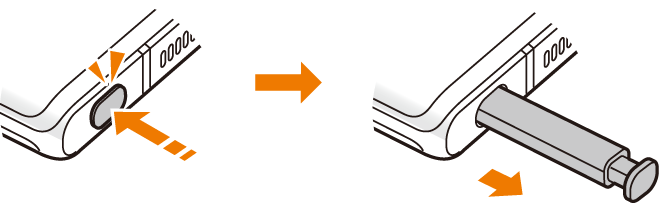
Sペンのノック部はノック式となっており、取り出す際にSペンを押してSペンのノック部が少し出てきたら取り出してください。
Sペンを取り出す際はまっすぐ取り出してください。
Sペンを取り付ける際はSペンを取り付けて一度押してSペンのノック部が飛び出していないか確認してください。
描く
Galaxy NotesなどアプリでSペンを利用して図などを描くことができます。
書く
Galaxy Notes上や手書きキーボード上でSペンを利用して文字を書くことができます。
Sペンでアプリを遠隔操作できます。ペンボタンを長押ししてアプリ起動やSペン機能の利用ができます。カメラアプリ使用中にペンボタンを押しながら、Sペンを振るとカメラ切り替えなどの操作ができます。また、 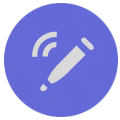 にSペンをかざすと、表示しているアプリで利用できるエアアクションを確認できます。
にSペンをかざすと、表示しているアプリで利用できるエアアクションを確認できます。
アプリ一覧画面で[設定]→[便利な機能]→[Sペン]→[エアアクション]と操作するとエアアクションの設定ができます。
ON/OFF:エアアクションの使用のON/OFFを切り替えます。また、Sペンと本製品の接続状況などが表示されます。
ペンボタンの長押しで行う操作:ペンボタンを長押ししたときに実行する操作を選択します。
任意の場所の操作:任意の操作画面でペンボタンを押しながら、設定されたジェスチャーでSペンを振ると対応する機能を起動します。
アプリの操作:エアアクションに対応したアプリでペンボタンを押したときに実行する操作を選択します。
アプリの共通操作:カメラやメディアアプリでペンボタンを押しながら、Sペンのジェスチャー(上下左右などに振る)で実行する操作を設定します。
|
memo |
|
エアアクション機能を使う前にSペンを充電してください。 Sペンの設定をリセットする場合は、SペンをSペンスロットに入れて、エアアクション画面で[ 他のSペンをSペンスロットに入れて使用する場合は、通知パネルで[ |
Sペンのエアアクション機能を使う前にSペンを充電してください。SペンをSペンスロットに入れると充電が行われます。
SペンをSペンスロットから取り出すとステータスバーに「  」が表示されます。
」が表示されます。
以下の場合などは、Sペンと本製品の接続が切断され、ステータスバーに「  」が表示されます。SペンをSペンスロットに入れ直すと再接続できます。
」が表示されます。SペンをSペンスロットに入れ直すと再接続できます。
Sペンの電池残量がない
Sペンが本製品から離れた位置にある
Sペンと本製品の間に障害物がある
Sペンを取り出した状態でエアアクションを一度OFFにし、再度ONにした
|
memo |
|
本製品の背面が磁石と接触している場合、本製品がSペンを認識できなかったり、Sペンの充電が正常に行われない場合があります。 Sペンの内蔵電池が完全に放電されていても、エアアクション以外のSペンの機能(画面のタップやエアコマンドの操作)は利用できます。 |
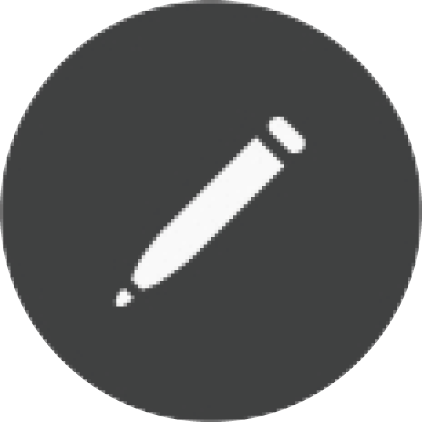 (エアコマンドアイコン)をSペンでタップするか、ディスプレイにSペンを近づけてからペンボタンを押すと、エアコマンドが表示され以下の操作を行うことができます。
(エアコマンドアイコン)をSペンでタップするか、ディスプレイにSペンを近づけてからペンボタンを押すと、エアコマンドが表示され以下の操作を行うことができます。
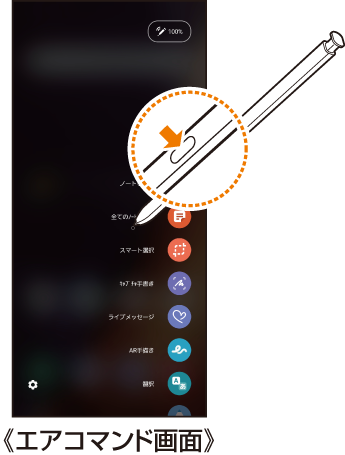
|
ショートカット |
概要 |
|
(ノートを作成) |
Galaxy Notesを新規作成します。 |
|
(全てのノートを表示) |
Galaxy Notesが起動し、すべてのノートが表示されます。 |
|
(スマート選択) |
Sペンで選択したコンテンツを収集することができます。 |
|
(キャプチャ手書き) |
画面をキャプチャし、キャプチャを編集、保存できます。 |
|
(ライブメッセージ) |
|
|
(AR手描き) |
|
|
(翻訳) |
|
|
(PENUP) |
作った作品を共有したり、他の人の作品を見たり、作品を壁紙に設定したりすることができます。 |
|
(ショートカットを追加) |
エアコマンドにアプリおよび機能を追加します。 ショートカットは最大10個登録できます。 |
|
|
Sペンの設定を行います。 |
|
memo |
|
Sペンでエアコマンド画面を上下にフリックすると、隠れているショートカットを表示できます。 画面ロックの状態でSペンを取り出した場合、
エアコマンドのショートカットをロングタッチして「削除」までドラッグすると、画面上から削除できます。再び表示するにはエアコマンド画面で「ショートカットを追加」をタップします。 エアコマンドの「翻訳」や「PENUP」などを利用するには、Wi-Fi®またはモバイルネットワークの接続が必要です。 |
単語やフレーズの上にSペンを近づけると、その翻訳と発音を確認できます。翻訳元/翻訳先の言語は翻訳ツールバーで選択できます。
![]() エアコマンド画面で[翻訳]
エアコマンド画面で[翻訳]
![]() 画面上部で翻訳元言語と翻訳先言語を選択
画面上部で翻訳元言語と翻訳先言語を選択
「  」/「
」/「  」をタップすると、翻訳対象を単語/文書に切り替えます。
」をタップすると、翻訳対象を単語/文書に切り替えます。
![]() 翻訳したいテキストの上にSペンのポインターを置く
翻訳したいテキストの上にSペンのポインターを置く
翻訳されたテキストが表示されます。
翻訳されたテキストをタップすると、Google翻訳が表示されます。
|
memo |
|
「翻訳」は、対応していない言語があります。 「翻訳」は、抽出した文や語句のみ有効です。 |
![]() アプリ一覧画面で[設定]→[便利な機能]→[Sペン]
アプリ一覧画面で[設定]→[便利な機能]→[Sペン]
![]()
|
エアアクション |
Sペンでアプリを遠隔操作できます。 |
|
Sペンでロック解除 |
Sペンを使用中に画面がロックされた場合、ペンボタンを押して、画面ロックを解除するかどうかを設定します。 機能を利用するには、安全な画面ロックを設定する必要があります。 |
|
ペンボタンでノートを作成 |
ペンボタンを押しながら、Sペンで画面をダブルタップすると、新しいノートが開きます。 |
|
Sプレビュー |
画面にSペンを近づけると、情報、テキストや画像をプレビュー表示します。 |
|
近づけたときにポインターを表示 |
ディスプレイにSペンを近づけたときにポインターを表示させるかどうかを設定します。 |
|
複数のSペンを許可 |
Sペンが本製品に挿入されている状態でも、別のSペンを使用して画面に書き込むことができます。 これにより、バッテリーを消耗する場合があります。 |
|
ショートカット |
「エアコマンド」に使用する機能やアプリのショートカットを追加します。 |
|
フローティングアイコンを表示 |
画面に移動できるエアコマンドアイコンを表示するかどうかを設定します。 オンにすると、Sペンを抜いたときに |
|
ペンボタンでエアコマンドを開く |
画面にSペンを近づけてペンボタンを押すと、エアコマンド画面が表示するかどうかを設定します。 |
|
Sペン取り外し時の動作 |
本製品からSペンを取り外したときの動作を設定します。 |
|
ペンが近くにないときに警告 |
Sペンの置き忘れを防ぐため、本製品からSペンが取り外された状態で一定時間経過すると、通知音と警告画面でお知らせするかどうかを設定します。 本機能は画面がオフの場合のみ動作します。 |
|
サウンド |
Sペンを挿入/取り外したときなどに音を再生するかどうかを設定します。 |
|
バイブ |
Sペンを挿入/取り外したときに振動するかどうかを設定します。 |
|
Sペンを使用するためのヒント |
Sペンにおける「翻訳」や「Bixby Vision」などについて説明します。 |
|
Sペン機能について |
Sペンにおける「Galaxyキャプチャ」や「エアコマンド」のアプリ情報を確認します。 |
|
お問い合わせ |
Galaxy Membersに移動します。 Galaxy Membersアプリをアンインストールすると、「お問い合わせ」は表示されなくなります。 |
![]() 画面がオフのときにSペンを取り出す
画面がオフのときにSペンを取り出す
画面オフのときに、Sペンを画面に近づけてペンボタンを押しても操作できます。
![]() Sペンを使ってメモを書く
Sペンを使ってメモを書く
Always On Displayをオンに設定する場合、[  ]→[Always On Displayに固定]と操作すると、描画した内容をAlways On Displayに貼り付けます。
]→[Always On Displayに固定]と操作すると、描画した内容をAlways On Displayに貼り付けます。
![]() [保存]
[保存]
Galaxy Notes(こちら)に保存されます。
保存したデータを確認するには、Galaxy Notesアプリを起動してください。
この情報は役に立ちましたか?
評価にご協力ください。
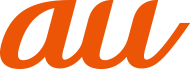
 や
や  などナビゲーションバーのボタンをタップすることもできます。
などナビゲーションバーのボタンをタップすることもできます。 ]→[Sペンをリセット]と操作します。
]→[Sペンをリセット]と操作します。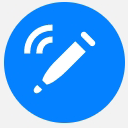 ]→[
]→[ 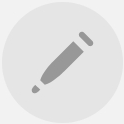 ](再度タップ)→[新しいSペンを接続]と操作します。
](再度タップ)→[新しいSペンを接続]と操作します。